 |
| 「A8.net」バナーの貼り方 |
|
Affiliate Banner
Level.2 |
|
 |
|
|
 |
 |
|

|
|
 |
まずはログイン! |
|
|
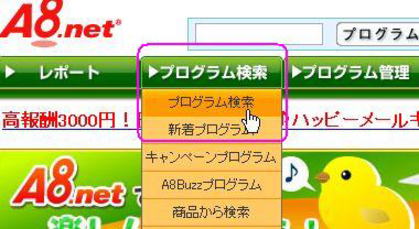 |
プログラム検索から、 |
|
|
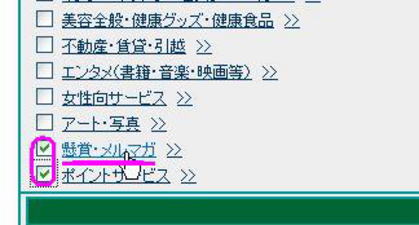 |
「レ」チェックで一括検索も出来るし、
直接カテゴリを選択して進める。 |
|
|
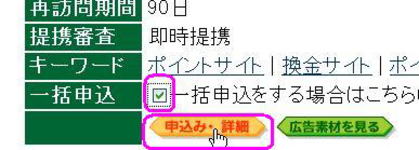 |
「レ」チェックで一括申し込みが出来るので便利♪
「申し込み・詳細」をクリックして提携に進む。 |
|
|
 |
「プログラム提携をする」を選んで、提携申請が完了。
即時提携ならすぐにバナーを貼れるし、審査があっても翌日などに承認が降りることも多いので時間もかからない。
今後貼るかもしれないサイトには、一括申請で申請を出しておくのも良いだろう。提携したからといって広告を貼らなければいけないということは無いので安心して提携しよう!!! |
|
|
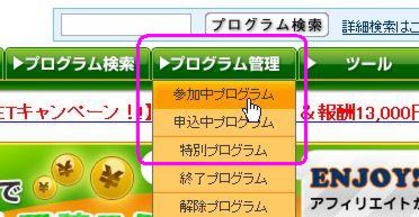 |
承認されたら、次はバナーを貼り付けよう。
参加中プログラムから検索。
|
|
|
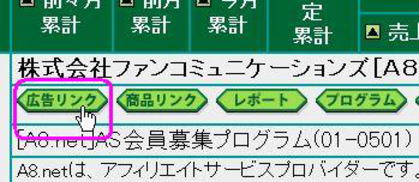 |
目的の会社を見つけたら「広告リンク」をクリック!! |
|
|
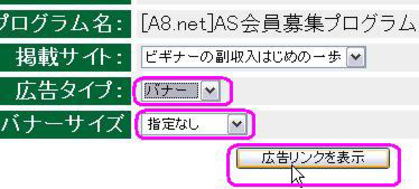 |
広告タイプを選んで(選ばなくても大丈夫だが)
バナーサイズも決まっていれば選ぶ(ココでは120×60)。 |
|
|
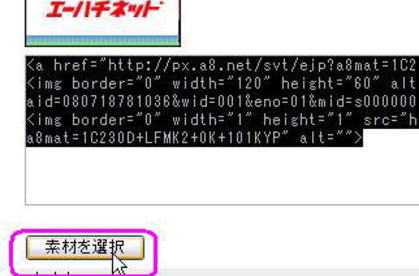 |
「素材を選択」ボタンでタグが選択(反転)されるので、コピー(Ctrl+C)する。 |
|
|
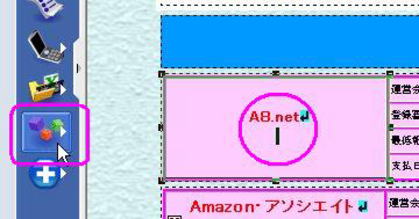 |
ココからは、ホームページ・ビルダーでのやり方だが、
貼り付ける場所を選択しておいて
その他の挿入(左のアイコン)をクリックし、
「アフィリエイト」の項目を選択する。 |
|
|
 |
するとタグの挿入ウィンドウが開くので、既に選択されている所に貼り付け(Ctrl+V)する。 |
|
|
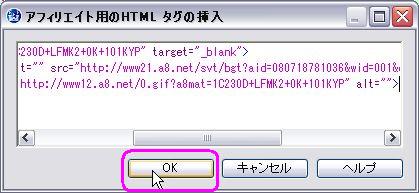 |
タグを貼り付けたら、「OK」をクリック!! |
|
|
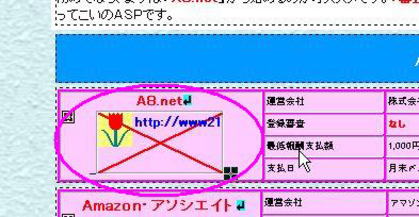 |
これで貼り付け完了♪♪ |
|
|
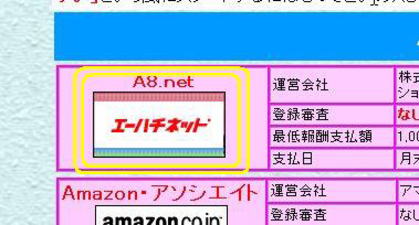 |
プレビューで確認!!! |
 |
|